Dönemin en popüler sosyal medya platformlarından biri olan Snapchat, ilk günden bu yana her zaman yeni özellikler kazandı. Filtreler, emojiler, haritalar ve GIF’ler olsun, Snapchat her zaman kullanıcılara hitap etmenin bir yolunu bulmuştur. Snapchat Cameo da fotoğraflarınızı yepyeni bir düzeye taşıyan başka bir özelliktir. Snapchat kullanmayı daha keyifli hale getiren Snapchat Cameo’nuzu silmek veya değiştirmek isteyebilirsiniz. Bu makale de Snapchat Cameo’nuzu silmeniz için iyi bir rehber olacaktır.
Snapchat’te Cameo’yu silmek çok bir işlem değildir. Profil simgenize dokunup ayarlar menüsünü açacak bir dişli simgesi aramak gibi detayları var. Sonrasında Snapchat Cameo’nuzu silebileceğiniz kısmı kolaylıkla bulabilirsiniz. Sildikten sonra da dilerseniz tekrar basit bir şekilde yeni Cameo’nuzu oluşturabilirsiniz.
Snapchat Cameo Nedir?
Snapchat Cameo, uygulama üzerinden arkadaşlarınıza ve ailenize mesaj göndermenin eğlenceli ve yaratıcı yollarından biridir. Biraz Bitmoji’ye benzer ancak GIF ve video hazırladığınızda gerçek yüzünüzü kullanır. Kısacası Cameo, kullanıcının yüzünün bir özçekimini çekmesine ve ardından bu özçekimin bir hareketsiz görüntü veya GIF koleksiyonuna uygulanmasını sağlar.
Snapchat Cameo Yapma Adımları
Snapchat Cameo yapmak için aşağıdaki dizini takip edin:
- Uygulamasından sohbeti açın.
- Ardından aşağıdaki emoji görünümlü simgenin üzerine dokunun.

- Ardından alt kısımda artı işareti olan işarete dokunun. Cameo’nun döşemesini arayın ve bir selfie çekin.
- Size ve arkadaşlarınıza yıldız veren iki kişilik Cameos’u etkinleştirmek isteyip istemediğinizi de seçebilirsiniz.
- Özçekiminiz istediğiniz gibi olmazsa iptal edip yenisiyle değiştirebilirsiniz.
- Son olarak cinsiyetinizi seçin ve devam et‘e dokunun. Uygulama tarafından oluşturulan Cameo’yu görmüş olacaksınız.
Snapchat Cameo Düzenleme
Snapchat Cameo’ları düzenlemek, kullandığınız yazılıma bağlı olarak birkaç farklı adım içerebilmektedir. Bu sürece hakim olmak için aşağıdaki adımları takip edebilirsiniz:
- Öncelikle Cameo’yu yerleştirmek istediğiniz video klibi seçmelisiniz. Bu, konuşan bir kişinin videosu veya kalabalıktaki birinin videosu olabilir.
- Ardından Cameo olarak kullanmak istediğiniz yüzü seçmeniz gerekecek. Bu da bir kişinin sabit bir görüntüsü veya bir kişinin yüzünün video klibi olabilir.
- İki klibi seçtikten sonra Cameo yüzünü orijinal videodaki yüzle hizalamak için yazılımın izleme araçlarını kullanmanız gerekecek. Bu tipik olarak, göz, burun ve ağız gibi yüzün önemli noktalarına işaretler yerleştirmeyi ve ardından bu işaretleyicileri iki yüzü hizalamak için kullanmayı içermektedir.
- Yüzler hizalandıktan sonra orijinal videonun doğal bir parçasıymış gibi görünmesi için Cameo’daki yüzün boyutunu, konumunu ve dönüşünü ayarlamanız gerekir.
- Son olarak Cameo’da yüzü çevreleyen videoyla karışmasını sağlamak için renk ve parlaklık ayarlamaları yapmanız gerekebilir.
Snapchat’te Cameo Selfie Nasıl Bulunur?
Snapchat’te Cameo özçekimlerinize erişmek için uygulamayı açın, sohbet ekranına kaydırın ve sohbet kutusunun yanındaki gülücük yüzü simgesine dokunun. Ardından Cameo simgesine (yıldız ve yüz) dokunun ve seçeneklerinizi görmek için Cameo’nuzu başlatın
Snapchat’te Cameo’mu Kimler Görebilir?
Snapchat’te Cameos’unuzu gönderdiğiniz kişi görebilir. Arkadaşlarının Cameos’larını kullanmalarını sağlayan arkadaşlarınız, sizinle birlikte Snap Cameos gönderebilir.
Cameos’unuz için iyi bir selfie çekmeyi başardınız fakat kimsenin onu kullanmasını veya görmesini istemiyor musunuz? Öyleyse Snapchat’te Cameo’nuzu silmek zorunda değilsiniz. Dilerseniz Cameo’larınızı kiminle paylaşmak istediğinizi sınırlayabilir ve seçebilirsiniz.
Cameos’unuzu kimlerle paylaşabileceğinize dair yapmanız gerekenler:
- Ekranın sol üst köşesindeki “profil” simgesine dokunun.
- Ayarlar’a ulaşmanızı sağlayacak dişli simgesine dokunun.
- Ek Hizmetler’in alt kısmında “Cameos Selfie’mi Kullan” adlı seçeneğe dokunun. Bu sizi Herkes, Arkadaşlarım ve Sadece Ben yazılı seçeneklerin olduğu kısma ulaştıracak.
- Hangi seçeneği uygun görüyorsanız ona dokunun.
- Bu, Snapchat Cameo’nuzu silmek dışında kullanabileceğiniz kolay bir yöntemdir.
Snapchat Cameo Silme Adımları
Cameo’nuzu kimlerin görmesini ayarlamak da kâr etmeyip silmeye karar verdiyseniz, bunu basit bir şekilde gerçekleştirebilirsiniz. Aşağıdaki talimatları uygulayarak Snapchat Cameo’nuzu silebilirsiniz.
- Snapchat uygulamanızı açın.
- Sol üstteki profil simgesine dokunun.
- Sağ üstteki dişli simgeye dokunarak Ayarlar’a gidin.
- Ekranı aşağı doğru kaydırın, Cameo Selfie’mi Sil yazılı kısmın üzerine dokunun.
- Tekrar karşınıza Sil ibaresi çıkacak, ona dokunun ve Cameo’nuzu silin.
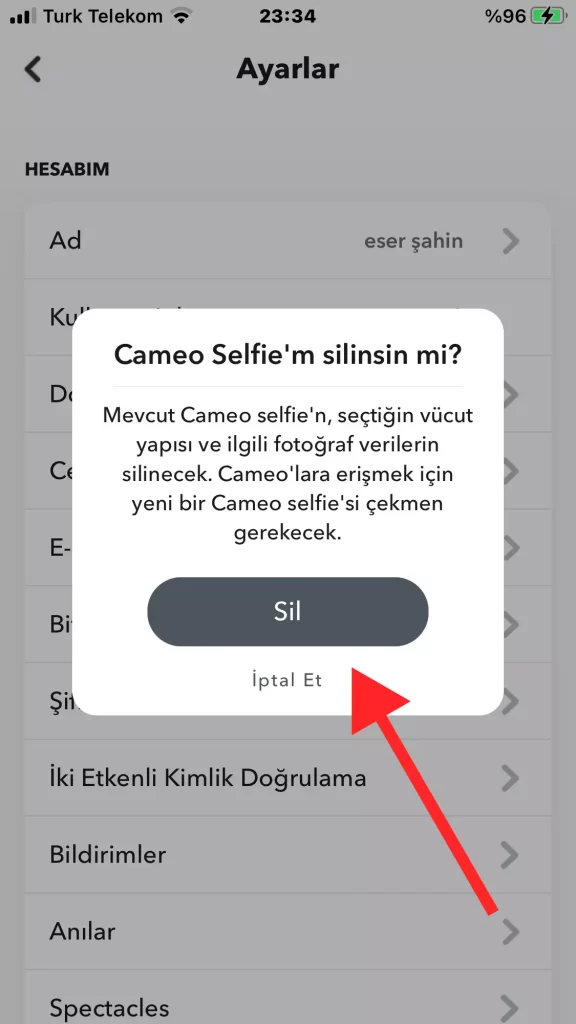
Snapchat Came Neden Silinmiyor?
Snapchat Cameo’nuzu silemiyorsanız bunun nedeni uygulamayla ilgili teknik bir sorun veya Snapchat’in eski bir sürümü olabilir. Olası birkaç çözüm için yapabileceğiniz bazı şeyler şunlardır:
- Snapchat uygulamasını güncelleyin: Snapchat uygulamasının en son sürümünü kullandığınızdan emin olun. Değilse de uygulamayı güncelledikten sonra Cameo’yu tekrar silmeyi deneyin.
- Telefonunuzu yeniden başlatın: Bazen telefonu yeniden başlatmak, uygulamalarla ilgili sorunları çözüme kavuşturabilir. Telefonunuzu yeniden başlatmayı deneyin ve ardından Cameo’yu silip silemeyeceğinize tekrar bakın.
- Uygulama önbelleğini temizleyin: Uygulama önbelleğini temizleme işlemi de uygulamayla ilgili sorunları çözmenize yardımcı olabilir. Snapchat önbelleğini temizlemek için telefonunuzun Ayarlar menüsüne gidip Snapchat uygulamasını bulun. Ardından “Önbelleği temizle“yi seçin.
- Snapchat’i yeniden yükleyin: Yukarıdaki çözümlerin hiçbiri işe yaramadığında Snapchat uygulamasını kaldırıp yeniden yüklemeyi deneyin.
Bu çözümleri denedikten sonra Snapchat Cameo’nuzu hâlâ silemiyorsanız, yardım almak için Snapchat’in destek ekibiyle iletişime geçmeyi deneyebilirsiniz.
Snapchat Cameo Selfie Değiştirme
Snapchat Cameo selfienizi silmek yerine değiştirmeye karar vermiş olabilirsiniz. Bunu yapmak da neredeyse hiç zamanınızı almayacak. Birkaç dokunuş yaparak mevcut Snapchat Cameo’nuzu yenisiyle değiştirebilirsiniz. Bunun için aşağıdaki talimatları uygulayın:
- Snapchat uygulamasını açın.
- Mesajlaştığınız herhangi bir kimseyle olan sohbetinizi açın.
- Aşağıdaki gülümseyen yüz simgesine dokunun.
- En aşağıda mevcut Cameo’nuzun yer aldığı görüntünün üzerine dokunun.
- Karşınıza çıkan Cameo örneklerini aşağıya doğru kaydırdığınızda Yeni Selfie şeklinde bir bildirim almalısınız. Onun üzerine dokunun.

- Daha önce Cameo oluşturduğunuz gibi yüzünüzü kameraya doğru tutarak yeni Cameo’yu oluşturun.
Snapchat Cameo Neden Çalışmıyor?
Snapchat’in belirli özelliklerinin çalışmamasının özel bir nedeni yoktur. Birkaç değişken, Snapchat Cameo’nun çalışmamasına neden olabilir. Buna sebep olan durumların bazıları şunlardır:
- İnternet hızının yavaş olması
- Snapchat uygulamasındaki bazı hatalar
- Snapchat’in eski sürümünün kullanılıyor olması
- Telefonunuzun işletim sisteminin eski sürümde kalması
- Telefonunuzda medya dosyasının kullanılmasına izin verilmemesi
- Telefonunuzun RAM’inin yetersiz kalması
- Cameo verilerini saklamak için telefonunuzda yeterli alanın bulunmaması
- Snapchat’te önbelleğin şişmesi
Snapchat Cameo’nun tekrar çalışmasını sağlamak için şu çözüm önerilerini deneyin:
- İnternetinizi daha kararlı hale getirin (modemi kapatıp açmakla başlayabilirsiniz)
- Snapchat uygulamasını silip yeniden yükleyin
- Eski Cameo’yu silip yeni bir Cameo yapın
- Cihazınızın işletim sistemini güncelleyin
- Snapchat’in istediği tüm izinleri verin
- Cihazınızdaki gereksiz uygulamaları silin
- Snapchat’in önbelleği temizleyin
Snapchat Cameo Herhangi Bir Cihazda Kullanılabilir mi?
Snapchat Cameo, yalnızca uyumlu donanım ve yazılıma sahip olan belirli cihazlarda kullanılabilir. Cihazınızın Snapchat Cameo ile uyumlu olup olmadığını kontrol etmek için Snapchat destek web sitesini ziyaret ederek Cameo hakkında bilgi arayabilirsiniz.
Snapchat Cameo’nun tüm bölgelerde veya tüm cihazlarda bulunmayabileceğini de belirtmekte fayda var. Cameo özelliğini Snapchat uygulamasında bulamıyorsanız bunun nedeni, bulunduğunuz yerde veya cihazınızda desteklenmemesi olabilir.
Snapchat Cameo’ya erişim konusunda sorun yaşıyorsanız, cihazınızda Snapchat uygulamasının en son sürümünün kurulu olup olmadığını kontrol edebilirsiniz. Cihazınızın uygulama mağazasında veya Snapchat web sitesini ziyaret ederek güncellemeleri kontrol edebilirsiniz.
Snapchat Cameo Videoları Ne Kadar Uzun Olabilir?
Snapchat Cameo videoları en fazla 10 saniye uzunluğunda olabilir.
Bir Snapchat Cameo videosu oluşturmak için Snapchat uygulamasını açın ve ekranın alt orta kısmındaki “Oluştur” simgesine dokunun. Oradan videonuzu oluşturmaya başlamak için “Cameo” seçeneğini seçin.
Kişiselleştirilmiş bir video mesajı oluşturmak için kendi sesinizi ve yüz ifadelerinizi kullanabilirsiniz. Kaydı bitirdikten sonra videoyu önizleyebilir ve gerekli düzenlemeleri yapabilirsiniz. Videonuzdan memnun kaldığınızda, bir arkadaşınıza göndermek için “Gönder” simgesine veya cihazınıza kaydetmek için kaydet simgesine dokunabilirsiniz.
Snapchat Cameo Snap Olarak Nasıl Kullanılır?
Oluşturduğunuz bir Cameo’yu daha sonra kamera ekranındaki Cameo simgesine dokunarak kendi Snap’lerinizde kullanabilirsiniz. Bu şekilde Cameo kitaplığınızı açarak kullanmak istediğinizi seçebilir ve Snap’te istediğiniz yere konumlandırabilirsiniz. Cameo’yu ister bir fotoğraf veya video Snap’i, ister bir Hikaye veya Snap Haritası olsun, herhangi bir Snap’te kullanabilirsiniz.
Snapchat Cameo Hakkında Bazı İpuçları
Snapchat Cameo özelliği oldukça eğlenceli ve yaratıcı bir özelliktir. Aşağıda size Snapchat Cameo ile ilgili ipuçları ve püf noktaları sunuyorum:
- Snapchat Cameo’nun doğru çalışması için iyi aydınlatılmış bir ortamda bulunmak önemlidir. Bu nedenle videonuzu kaydetmeden önce iyi bir ışık kaynağına sahip olduğunuzdan emin olmalısınız.
- Snapchat Cameo videoları, yüz ifadelerinizin ve hareketlerinizin taklit edilmesine dayalıdır. Bu nedenle videonuzu kaydederken arkadaşınızın hareketlerini dikkatlice izleyin ve taklit etmeye çalışın.
- Snapchat Cameo, farklı pozlar ve yüz ifadeleri kullanarak yaratıcı videolar oluşturmanıza olanak tanır. Farklı açılardan kayıt yaparak veya yüz ifadelerinizi değiştirerek daha ilginç videolar oluşturabilirsiniz.
- Snapchat Cameo videolarınıza filtreler ve efektler ekleyerek daha eğlenceli hale getirebilirsiniz. Bu özellikleri kullanarak videolarınıza özgünlük katabilir ve daha da eğlenceli hale getirebilirsiniz.
- Videonuzu kaydettikten sonra Snapchat Cameo videonuzu düzenleyebilirsiniz. Videonuzu kırpabilir, efektler ekleyebilir veya yazı ekleyebilirsiniz.
- Snapchat Cameo videonuzu kaydettikten ve düzenledikten sonra arkadaşlarınızla paylaşabilirsiniz. Arkadaşınızın adını seçin ve videoyu doğrudan sohbet ekranından paylaşın.
- Snapchat Cameo videonuzu paylaşırken, gizlilik ayarlarınızı kontrol etmeyi unutmayın. Ayarlarınızda belirtilen kimlerin videonuzu görebileceğini kontrol edin ve gerektiğinde ayarlarınızı değiştirin.
Yukarıdaki ipuçları ile Snapchat Cameo özelliğini kullanarak eğlenceli ve özgün videolar oluşturabilirsiniz.
Snapchat Cameo’yu Kimler Görebilir?
Snapchat Cameo’nuzu kimlerin göreceği, uygulamadaki gizlilik ayarlarınızla alakalıdır. Eğer ayarınızı Arkadaş olarak belirlediyseniz, yalnızca Arkadaş Cameo’nuzu görebilir. Fakat Herkes olarak belirlediyseniz, uygulamayı kullanan herkes görecektir.
Sıkça Sorulan Sorular
Snapchat’te birden fazla Cameo silinir mi?
Şu anda Snapchat’in aynı anda birden fazla Cameo silme seçeneği yoktur. Her Cameo’yu ayrı ayrı manuel olarak silmelisiniz.
Snapchat Cameo’mu özelleştirebilir miyim?
Evet. Kendi yüzünüzü ekleyerek ve önceden kaydettiğiniz videolar arasından seçim yaparak Snapchat Cameo’nuzu özelleştirebilirsiniz. Ancak önceden kaydedilmiş videoları kendiniz düzenleyemezsiniz.
Snapchat Cameo videomu cihazıma kaydedebilir miyim?
Evet, videoyu oluşturmayı bitirdikten sonra kaydet simgesine dokunarak Snapchat Cameo videonuzu cihazınıza kaydedebilirsiniz. Ardından kaydedilen videoya cihazınızın film rulosundan veya galerisinden erişebilirsiniz.
Snapchat Cameo güvenli mi?
Evet, Snapchat Cameo’yu gönül rahatlığıyla kullanabilirsiniz. Cameo yapmak ve bunu arkadaşlarınızla paylaşmak için yüzünüzü rahatlıkla kullanabilirsiniz.
Arkadaşımın Cameo’sunu kullanabilir miyim?
Arkadaşlarınız, gizlilik ayarlarından Cameo’sunun kullanılmasına ve başkalarıyla paylaşmasına izin veriyorsa Cameo’sunu kolayca kullanabilirsiniz.
Cameo ve çıkartmalar aynı şey mi?
Bazı yönlerden Cameo ve çıkartmalar olsa da çıkartmalar önceden yapılmıştır. Bununla birlikte Cameo’yu kendinizin oluşturması gerekiyor.
Snapchat uygulaması olmayan birine video göndermek için Snapchat Cameo’yu kullanabilir miyim?
Evet, Snapchat uygulaması olmasa bile herkese Snapchat Cameo videosu gönderebilirsiniz. Bunu yapmak için videoyu oluşturmayı bitirdikten sonra “Gönder” simgesine dokunun ve ardından “Bağlantıyı Kopyala” seçeneğini seçin. Daha sonra bağlantıyı bir mesaja veya e-postaya yapıştırabilir ve alıcıya gönderebilirsiniz.
Snapchat Cameo paylaşma nasıl yapılır?
Snapchat Cameo’ları doğrudan sohbetlere göndererek veya kendi hikayelerinize ekleyerek arkadaşlarınızla paylaşabilirsiniz. Hikayenize bir Cameo eklediğinizde, arkadaşlarınız bunu kendi Snap’lerinde de kullanabilir.
İlgili Yazılar
Snapchat Takipçi Sayısı Görme Taktiği
Snapchat Emojileri ve Anlamları
Snapchat ST Ne Demek? Ne İşe Yarar?
Snapchat’te GM Ne Demek?
Snapchat’te Yakınımdaki Kişileri Nasıl Bulurum?
Snapchat’te Engellendiğimi Nasıl Anlarım?

